在windows10系统下,一些用户难免会需要用到自动关机的需求,而通常情况下,用户想要关闭计算机都会使用第三方定时关机软件,但殊不知在win10系统下我们是可以通过命令行来完成系统关机任务的,那么在win10系统下如何自动关机呢?下面看小编为您提供的操作方法吧!
操作方法
打开Win10电脑CMD命令(打开开始运行,输入cmd,按回车键即可打开cmd命令操作框),然后运行定时关机命令即可,如下图所示。
Win10定时关机命令:shutdown –s –t 3600
后面的3600代表秒,3600秒也就是一小时,在电脑中运行该命令,电脑将在1小时后自动关机。后面的时间,大家可以按照自己的需求来设定,单位默认是秒。
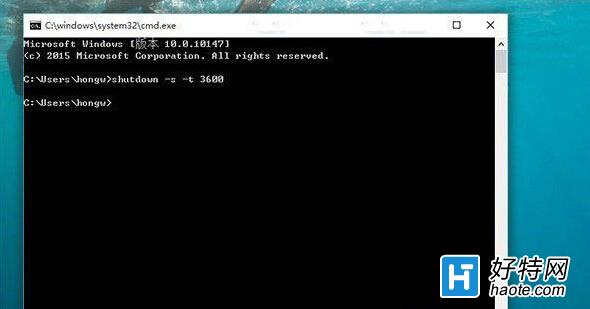
如果中途有变,大家可以使用命令:shutdown –a 取消电脑定时关机。
不管是XP还是Win7/8,大家最常用的还是通过定时关机命令来实现定时关机的目的。而在最新的Win10系统,同样支持Windows命令进行定时关机,小编建议大家优先使用这一方法。
小编推荐阅读